
时间:2021-02-19 07:08:10 来源:www.win10xitong.com 作者:win10
Win10系统总是提示已重置应用默认设置的情况不知道网友们是不是今天也发现了,今天这个问题导致小编琢磨了很久,而且我相信大部分网友都并不是电脑高手,都不知道该怎么解决Win10系统总是提示已重置应用默认设置的问题。那我们可以不可以自己解决呢?我们在查阅很多资料后,确定这样的步骤可以解决:1、点击桌面的左下角的微软图标,左键点击出现弹窗,在左侧下拉找到W选项里面的第一个windows powerShell,之后点击。2、点击之后出现一个弹窗,这个弹窗是管理员输入的管理界面,你需要输入一些编程将里面的音乐电影,照片软件给卸载掉才行输入就搞定了。上面说得比较简单,下面我们就结合图片,一起来看看Win10系统总是提示已重置应用默认设置的详尽处理手段。
推荐系统下载:深度系统Win10纯净版
具体解决方案如下:
第一步:点击桌面左下角的微软图标,用左键点击弹出窗口,在左边下拉的W选项中找到第一个windows powerShell,然后点击。
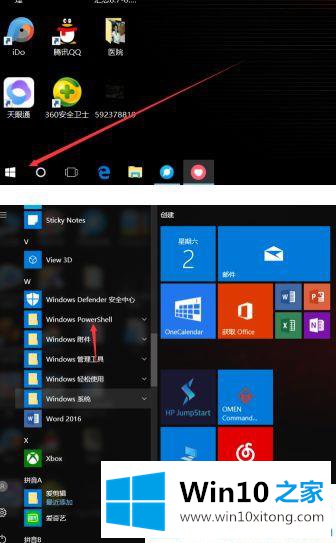
第二步:点击后,弹出窗口。该弹出窗口是管理员进入的管理界面。在输入以下内容之前,您需要输入一些程序来卸载音乐、电影和照片软件:
get-appx package * zune music * | remove-appx package
get-appx package * zunevideo * | remove-appx package
get-appx package *照片* | remove-appxpackage
全部进入
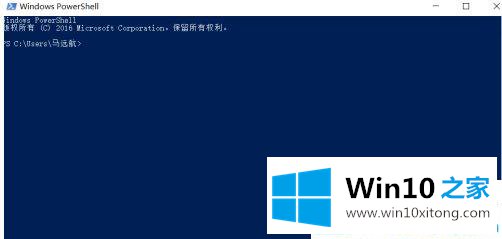
第三步:卸载后,点击右下角的设置进入设置界面,找到应用界面,找到默认应用。我们需要设置默认的应用程序,音乐,视频和照片
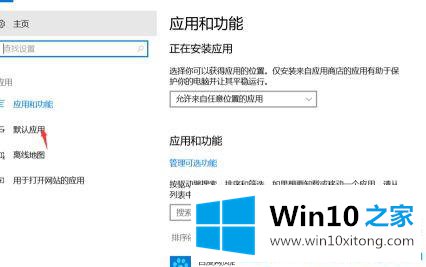
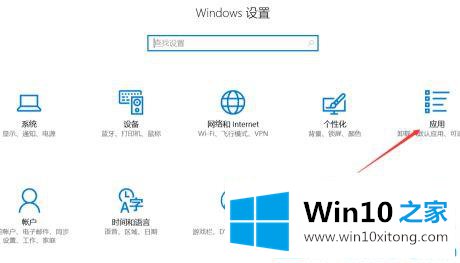
第四步:应用设置好之后,最好屏蔽掉一些无用的通知,于是我们点击后退,然后在设置界面找到第一个系统,点击回车。
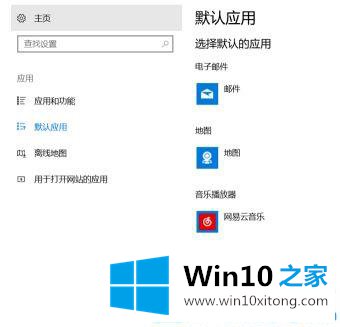
第五步:系统点击回车后,我们点击通知。通知界面上有很多打开的通知,往往是不必要的,可以关闭。
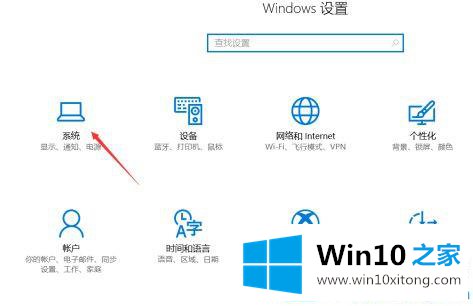
第六步:之后,你再也不会收到这些无聊的通知了。
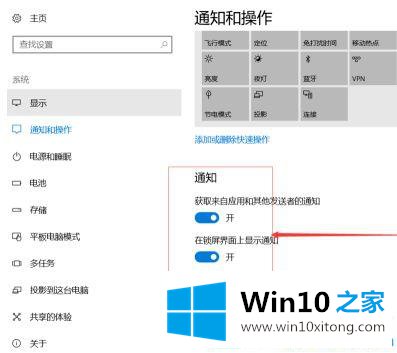
以上是Win10系统总是提示重置应用默认设置的解决方案。遇到这种情况的用户可以按照以上步骤操作,希望对大家有所帮助。
关于Win10系统总是提示已重置应用默认设置的详尽处理手段就和大家讲到这里了,遇到同样问题的朋友就可以根据上面内容提供的方法步骤解决了。要是顺利的帮助你把这个Win10系统总是提示已重置应用默认设置的问题处理好了,希望你继续支持本站,如果有什么意见,可以给小编留言,谢谢大家。